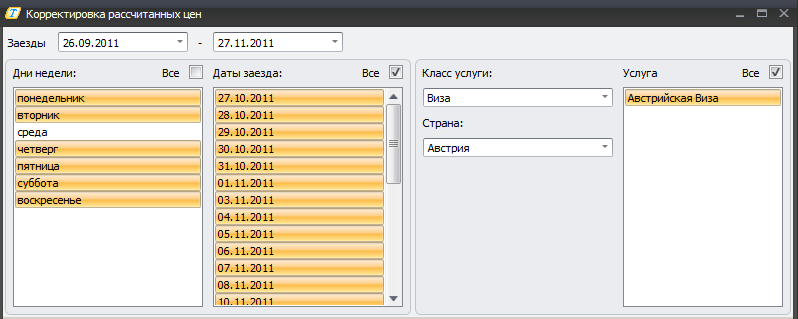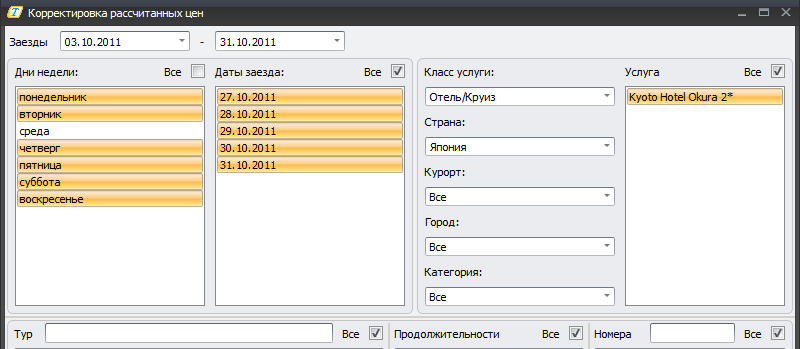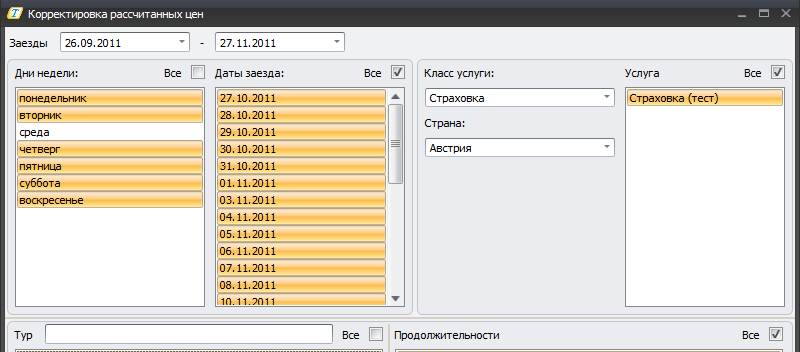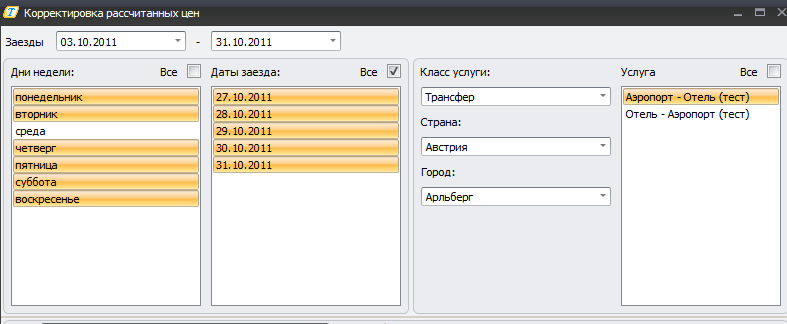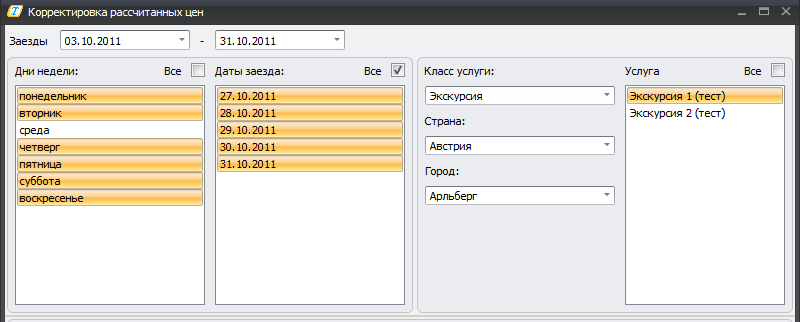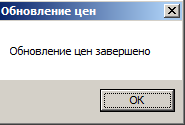Мастер-Тур:Дополнительный модуль Корректировка рассчитанных цен — различия между версиями
| [досмотренная версия] | [досмотренная версия] |
Egorova (обсуждение | вклад) |
Egorova (обсуждение | вклад) (→Способы корректировки услуги) |
||
| (не показана 31 промежуточная версия этого же участника) | |||
| Строка 2: | Строка 2: | ||
Данный модуль реализует возможность быстрого изменения цен в рассчитанных СПО без перерасчета прайс-листа. | Данный модуль реализует возможность быстрого изменения цен в рассчитанных СПО без перерасчета прайс-листа. | ||
Основной функцией модуля является возможность корректирования цен в рассчитанном СПО. | Основной функцией модуля является возможность корректирования цен в рассчитанном СПО. | ||
| − | |||
===Запуск экрана "Корректировка рассчитанных цен"=== | ===Запуск экрана "Корректировка рассчитанных цен"=== | ||
Запуск экрана "Корректировка рассчитанных цен" осуществляется из экранов: | Запуск экрана "Корректировка рассчитанных цен" осуществляется из экранов: | ||
*Главное меню ПК Мастер-Тур | *Главное меню ПК Мастер-Тур | ||
| − | * | + | *Экран «Цены» ПК Мастер-Тур |
В главном меню ПК Мастер-Тур переход в экран «Корректировка рассчитанных цен» осуществляется из раздела «Надстройки». | В главном меню ПК Мастер-Тур переход в экран «Корректировка рассчитанных цен» осуществляется из раздела «Надстройки». | ||
| − | В экране «Цены» возможность перехода в экран «Корректировка рассчитанных цен» осуществляется по кнопке «Надстройки» в главном меню | + | В экране «Цены» возможность перехода в экран «Корректировка рассчитанных цен» осуществляется по кнопке «Надстройки» в главном меню. |
| − | + | ||
| + | ==Корректировка цен== | ||
Для выбора цен для изменения пользователь может накладывать различные фильтры в экране «Корректировка рассчитанных цен»: | Для выбора цен для изменения пользователь может накладывать различные фильтры в экране «Корректировка рассчитанных цен»: | ||
*Период дат заезда | *Период дат заезда | ||
| Строка 17: | Строка 17: | ||
*Тур | *Тур | ||
*Продолжительность | *Продолжительность | ||
| − | [[Файл: | + | [[Файл:AE107.png]] <BR> |
Пользователь указывает параметры изменения стоимости и нажимает кнопку Ok, после чего происходит изменение рассчитанных цен. | Пользователь указывает параметры изменения стоимости и нажимает кнопку Ok, после чего происходит изменение рассчитанных цен. | ||
| − | Изменения применяются только к ценам, которые соответствуют наложенным в экране фильтрам. | + | Изменения применяются только к ценам, которые соответствуют наложенным в экране фильтрам. |
| − | ===Интерфейс экрана "Корректировка рассчитанных цен | + | ===Интерфейс экрана "Корректировка рассчитанных цен"=== |
<BR>'''Поля "заезды с "и "заезды по"'''<BR> | <BR>'''Поля "заезды с "и "заезды по"'''<BR> | ||
Позволяют осуществить выбор границ временного интервала, для которого будут отфильтрованы предоставляемые услуги. | Позволяют осуществить выбор границ временного интервала, для которого будут отфильтрованы предоставляемые услуги. | ||
| − | Допускает возможность ручного ввода.Для выбора доступны как рассчитанные так и не рассчитанные даты; рассчитанные даты заезда по турам подсвечиваются в календарях | + | Допускает возможность ручного ввода. Для выбора доступны как рассчитанные так и не рассчитанные даты; рассчитанные даты заезда по турам подсвечиваются в календарях. |
| − | |||
<BR>'''Фильтр "Дни недели"'''<BR> | <BR>'''Фильтр "Дни недели"'''<BR> | ||
Позволяет отфильтровать в общей выборке только определенные дни недели. | Позволяет отфильтровать в общей выборке только определенные дни недели. | ||
| − | |||
| − | |||
<BR>'''Фильтр "Класс услуги"'''<BR> | <BR>'''Фильтр "Класс услуги"'''<BR> | ||
Позволяет выбрать одну из услуг для корректировки цен из выпадающего списка. | Позволяет выбрать одну из услуг для корректировки цен из выпадающего списка. | ||
<BR>'''Фильтр "Услуга"'''<BR> | <BR>'''Фильтр "Услуга"'''<BR> | ||
| − | Позволяет выбрать конкретную услугу | + | Позволяет выбрать конкретную услугу. |
<BR>'''Фильтр "Тур"'''<BR> | <BR>'''Фильтр "Тур"'''<BR> | ||
| − | Позволяет скорректировать услугу в рамках определенного тура | + | Позволяет скорректировать услугу в рамках определенного тура. |
<BR>'''Фильтр "Продолжительность"'''<BR> | <BR>'''Фильтр "Продолжительность"'''<BR> | ||
| − | Позволяет выбрать продолжительность указанного тура | + | Позволяет выбрать продолжительность указанного тура. |
<BR>'''Переключатель типа корректировки цен '''<BR> | <BR>'''Переключатель типа корректировки цен '''<BR> | ||
Позволяет выбрать тип осуществляемой корректировки цен: | Позволяет выбрать тип осуществляемой корректировки цен: | ||
*изменить стоимость выбранной услуги (с указаными параметрами) | *изменить стоимость выбранной услуги (с указаными параметрами) | ||
| − | *удалить расчет из прайс-листа на выбранную услугу | + | *удалить расчет из прайс-листа на выбранную услугу |
| − | <BR>Выбор класса услуги влечет за собой появление в блоке "Класс услуги" подчиненных фильтров,специфичных для каждой услуги. | + | <BR>Выбор класса услуги влечет за собой появление в блоке "Класс услуги" подчиненных фильтров, специфичных для каждой услуги. |
| − | После выбора фильтров "Дни недели","Даты заезда","Класс услуги",в списке услуг появляются услуги,соответствующие выбранным критериям.После | + | После выбора фильтров "Дни недели", "Даты заезда", "Класс услуги", в списке услуг появляются услуги, соответствующие выбранным критериям. После выбора одной из услуг, в поле "тур" появляется список туров, в рамках которых предоставляется данная услуга. Каждый из выбранных туров может быть рассчитан на несколько продолжительностей, которые можно выбрать в соответствующем списке. |
| − | ===Фильтры,специфичные для каждой услуги=== | + | |
| + | ===Фильтры, специфичные для каждой услуги=== | ||
| + | |||
===Фильтры класса услуг "Авиаперелет"=== | ===Фильтры класса услуг "Авиаперелет"=== | ||
| + | <BR>[[Файл:AE108.png]] <BR> | ||
К фильтрам класса услуг "Авиаперелет" относятся: | К фильтрам класса услуг "Авиаперелет" относятся: | ||
*Страна вылета | *Страна вылета | ||
| Строка 50: | Строка 50: | ||
*Страна прилета | *Страна прилета | ||
*Город прилета | *Город прилета | ||
| − | |||
===Фильтры класса услуг "Виза"=== | ===Фильтры класса услуг "Виза"=== | ||
| + | |||
*Страна | *Страна | ||
| − | + | <BR>[[Файл:AE112.png]] <BR> | |
===Фильтры класса услуг "Отель\круиз"=== | ===Фильтры класса услуг "Отель\круиз"=== | ||
| + | |||
*Страна | *Страна | ||
*Курорт | *Курорт | ||
*Город | *Город | ||
*Категория | *Категория | ||
| − | + | <BR>[[Файл:AE109.png]] <BR> | |
===Фильтры класса услуг "Страховка"=== | ===Фильтры класса услуг "Страховка"=== | ||
| + | |||
*Страна | *Страна | ||
| − | + | <BR>[[Файл:AE113.png]] <BR> | |
===Фильтры класса услуг "Трансфер"=== | ===Фильтры класса услуг "Трансфер"=== | ||
| + | |||
*Страна | *Страна | ||
*Город | *Город | ||
| − | + | <BR>[[Файл:AE110.png]] <BR> | |
===Фильтры класса услуг "Экскурсия"=== | ===Фильтры класса услуг "Экскурсия"=== | ||
| + | *Страна | ||
| + | *Город | ||
| + | <BR>[[Файл:AE111.png]] <BR> | ||
| − | === | + | ===Способы корректировки услуги=== |
| − | Рассчитанные цены можно | + | Рассчитанные цены можно скорректировать следующими способами: |
*увеличить на заданную величину | *увеличить на заданную величину | ||
*уменьшить на заданную величину | *уменьшить на заданную величину | ||
*удалить | *удалить | ||
| − | При корректировке,не предполагающей удаление, степень изменения может быть задана в условных единицах или в процентах.Переключение осуществляется соответствующим переключателем в нижней части экрана.Также можно использовать флаг "за человека",устанавливающий,следует ли откорректировать цены за каждого человека. | + | При корректировке, не предполагающей удаление, степень изменения может быть задана в условных единицах или в процентах. Переключение осуществляется соответствующим переключателем в нижней части экрана. Также можно использовать флаг "за человека", устанавливающий, следует ли откорректировать цены за каждого человека. |
| + | |||
| + | ===Пример использования плагина=== | ||
| + | <BR>[[Файл:AE114.png]] <BR> | ||
| + | Скорректируем рассчитанные цены на авиаперелеты в заданных временных промежутках. | ||
| + | Для осуществления корректировки выполним следующие шаги: | ||
| + | *Выберем все дни недели для пересчета цен | ||
| + | *Выберем нужные даты в поле "Даты заезда" | ||
| + | *В поле "Класс услуги" выберем значение "Авиаперелет", определим значения фильтров, специфичных для услуги "Авиаперелет" | ||
| + | *В поле "Услуга" выберем одну из доступных услуг | ||
| + | *В поле "Тур" выберем один из доступных туров | ||
| + | *В поле "Продолжительности" выберем одну из продолжительностей, на которые был рассчитан прайс-лист для данного тура | ||
| + | *В поле "Изменить стоимость" выберем способ корректировки рассчитанных цен | ||
| + | *В соответствующее поле введем величину, на которую необходимо скорректировать цены | ||
| + | *При необходимости, проставим признак "за человека", выберем величину измерения корректировки цен (условные единицы или проценты) | ||
| + | *По нажатии кнопки "OK" получим сообщение об успешной корректировке цен. | ||
| + | <BR>[[Файл:AE115.png]] <BR> | ||
| + | |||
===Примечания=== | ===Примечания=== | ||
| − | В дополнительном модуле "Корректировка рассчитанных цен" реализована возможность единовременной корректировки цен на несколько услуг.Для появления услуги в списке услуг,цены которых доступны для редактирования,на услугу должен быть рассчитан прайс-лист,и она должна быть опубликована в Web. | + | В дополнительном модуле "Корректировка рассчитанных цен" реализована возможность единовременной корректировки цен на несколько услуг. Для появления услуги в списке услуг, цены которых доступны для редактирования, на услугу должен быть рассчитан прайс-лист, и она должна быть опубликована в Web. |
| + | [[Category:Мастер-Тур_Дополнительные_модули]] | ||
Версия 11:40, 1 ноября 2011
Содержание
- 1 Основные функции
- 2 Запуск экрана "Корректировка рассчитанных цен"
- 3 Корректировка цен
- 3.1 Интерфейс экрана "Корректировка рассчитанных цен"
- 3.2 Фильтры, специфичные для каждой услуги
- 3.3 Фильтры класса услуг "Авиаперелет"
- 3.4 Фильтры класса услуг "Виза"
- 3.5 Фильтры класса услуг "Отель\круиз"
- 3.6 Фильтры класса услуг "Страховка"
- 3.7 Фильтры класса услуг "Трансфер"
- 3.8 Фильтры класса услуг "Экскурсия"
- 3.9 Способы корректировки услуги
- 3.10 Пример использования плагина
- 3.11 Примечания
Основные функции
Данный модуль реализует возможность быстрого изменения цен в рассчитанных СПО без перерасчета прайс-листа. Основной функцией модуля является возможность корректирования цен в рассчитанном СПО.
Запуск экрана "Корректировка рассчитанных цен"
Запуск экрана "Корректировка рассчитанных цен" осуществляется из экранов:
- Главное меню ПК Мастер-Тур
- Экран «Цены» ПК Мастер-Тур
В главном меню ПК Мастер-Тур переход в экран «Корректировка рассчитанных цен» осуществляется из раздела «Надстройки». В экране «Цены» возможность перехода в экран «Корректировка рассчитанных цен» осуществляется по кнопке «Надстройки» в главном меню.
Корректировка цен
Для выбора цен для изменения пользователь может накладывать различные фильтры в экране «Корректировка рассчитанных цен»:
- Период дат заезда
- Дни недели
- Класс услуги
- Услуга
- Тур
- Продолжительность
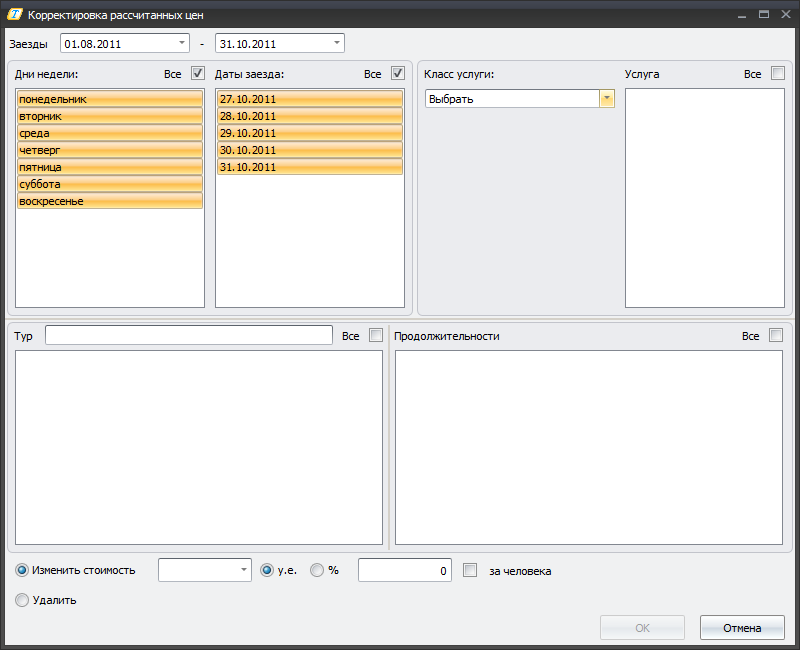
Пользователь указывает параметры изменения стоимости и нажимает кнопку Ok, после чего происходит изменение рассчитанных цен.
Изменения применяются только к ценам, которые соответствуют наложенным в экране фильтрам.
Интерфейс экрана "Корректировка рассчитанных цен"
Поля "заезды с "и "заезды по"
Позволяют осуществить выбор границ временного интервала, для которого будут отфильтрованы предоставляемые услуги.
Допускает возможность ручного ввода. Для выбора доступны как рассчитанные так и не рассчитанные даты; рассчитанные даты заезда по турам подсвечиваются в календарях.
Фильтр "Дни недели"
Позволяет отфильтровать в общей выборке только определенные дни недели.
Фильтр "Класс услуги"
Позволяет выбрать одну из услуг для корректировки цен из выпадающего списка.
Фильтр "Услуга"
Позволяет выбрать конкретную услугу.
Фильтр "Тур"
Позволяет скорректировать услугу в рамках определенного тура.
Фильтр "Продолжительность"
Позволяет выбрать продолжительность указанного тура.
Переключатель типа корректировки цен
Позволяет выбрать тип осуществляемой корректировки цен:
- изменить стоимость выбранной услуги (с указаными параметрами)
- удалить расчет из прайс-листа на выбранную услугу
Выбор класса услуги влечет за собой появление в блоке "Класс услуги" подчиненных фильтров, специфичных для каждой услуги.
После выбора фильтров "Дни недели", "Даты заезда", "Класс услуги", в списке услуг появляются услуги, соответствующие выбранным критериям. После выбора одной из услуг, в поле "тур" появляется список туров, в рамках которых предоставляется данная услуга. Каждый из выбранных туров может быть рассчитан на несколько продолжительностей, которые можно выбрать в соответствующем списке.
Фильтры, специфичные для каждой услуги
Фильтры класса услуг "Авиаперелет"
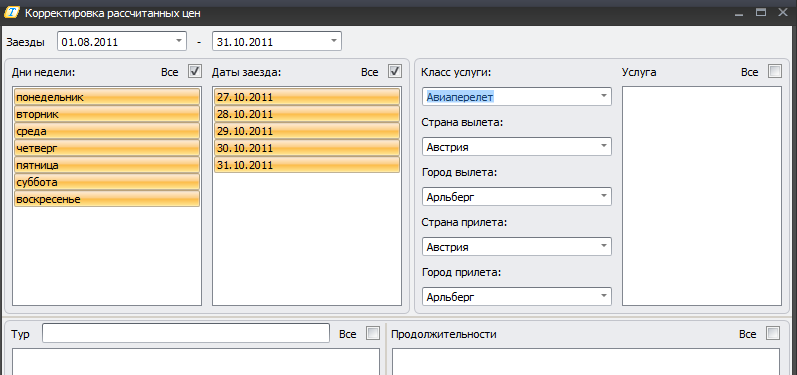
К фильтрам класса услуг "Авиаперелет" относятся:
- Страна вылета
- Город вылета
- Страна прилета
- Город прилета
Фильтры класса услуг "Виза"
- Страна
Фильтры класса услуг "Отель\круиз"
- Страна
- Курорт
- Город
- Категория
Фильтры класса услуг "Страховка"
- Страна
Фильтры класса услуг "Трансфер"
- Страна
- Город
Фильтры класса услуг "Экскурсия"
- Страна
- Город
Способы корректировки услуги
Рассчитанные цены можно скорректировать следующими способами:
- увеличить на заданную величину
- уменьшить на заданную величину
- удалить
При корректировке, не предполагающей удаление, степень изменения может быть задана в условных единицах или в процентах. Переключение осуществляется соответствующим переключателем в нижней части экрана. Также можно использовать флаг "за человека", устанавливающий, следует ли откорректировать цены за каждого человека.
Пример использования плагина
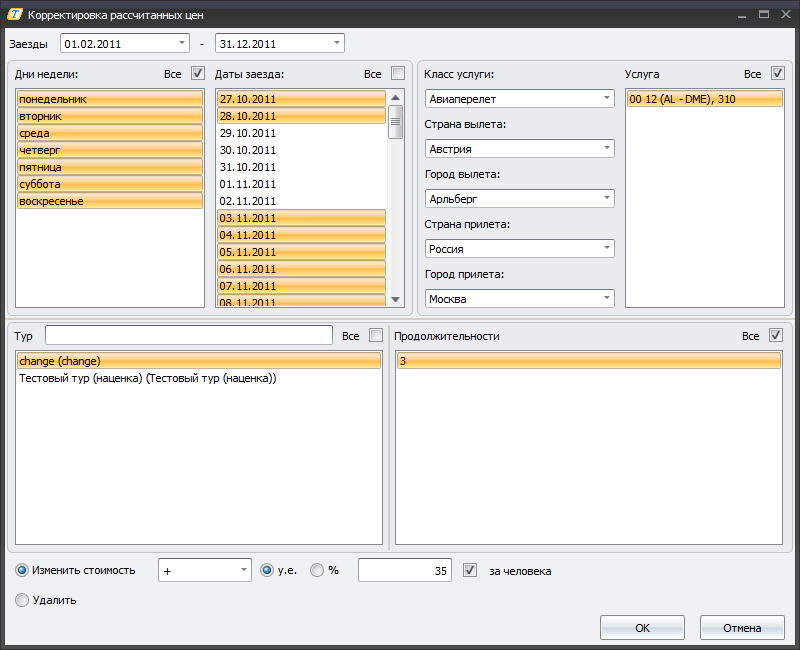
Скорректируем рассчитанные цены на авиаперелеты в заданных временных промежутках.
Для осуществления корректировки выполним следующие шаги:
- Выберем все дни недели для пересчета цен
- Выберем нужные даты в поле "Даты заезда"
- В поле "Класс услуги" выберем значение "Авиаперелет", определим значения фильтров, специфичных для услуги "Авиаперелет"
- В поле "Услуга" выберем одну из доступных услуг
- В поле "Тур" выберем один из доступных туров
- В поле "Продолжительности" выберем одну из продолжительностей, на которые был рассчитан прайс-лист для данного тура
- В поле "Изменить стоимость" выберем способ корректировки рассчитанных цен
- В соответствующее поле введем величину, на которую необходимо скорректировать цены
- При необходимости, проставим признак "за человека", выберем величину измерения корректировки цен (условные единицы или проценты)
- По нажатии кнопки "OK" получим сообщение об успешной корректировке цен.
Примечания
В дополнительном модуле "Корректировка рассчитанных цен" реализована возможность единовременной корректировки цен на несколько услуг. Для появления услуги в списке услуг, цены которых доступны для редактирования, на услугу должен быть рассчитан прайс-лист, и она должна быть опубликована в Web.